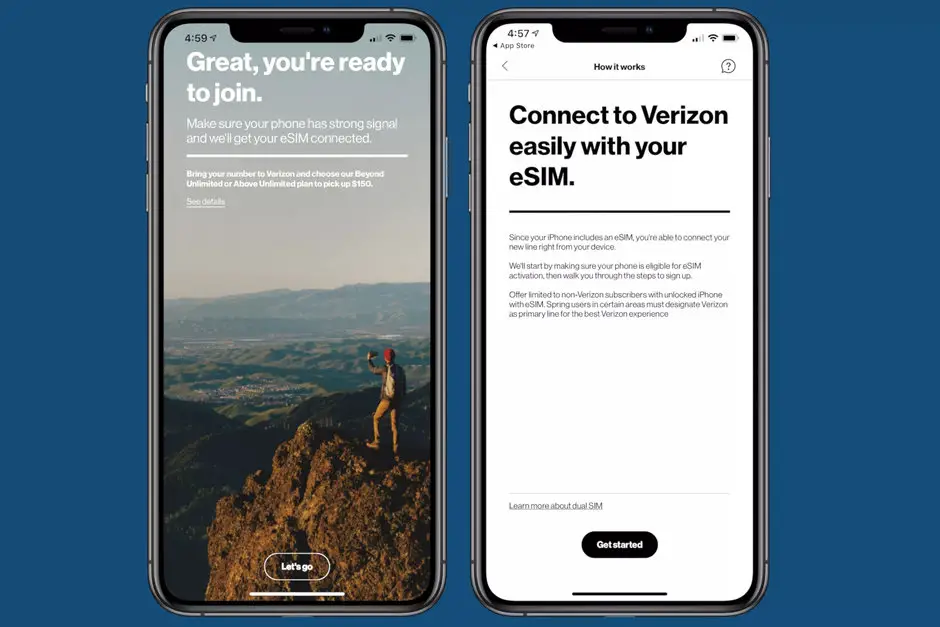
Vil du overføre det aktuelle nummer til et eSIM på din iPhone for at frigøre plads på dit nano-SIM? Du kan aktivere telefontjenesten med kun det eSIM, som vi ved er vigtigt for rejsende. Den gode nyhed er, at du ikke engang behøver det fysiske SIM-kort fra din lokale udbyder for at nyde alle disse fordele ved mobilenhedsservice.
Overførsel af dit SIM-kort til eSIM er nemmere, som du tror, så længe din nuværende telefonudbyder understøtter eSIM-teknologien og din enhed er helt ulåst. Når din iPhone er låst op, har du mulighed for at bruge eSIM- eller SIM-kortet fra enhver mobiludbyder i hele verden. Det betyder, at hvis din iPhone er låst, vil du kun bruge SIM-kort og eSIM'er fra den specifikke udbyder. I tilfælde af at det sker, du har dog stadig mulighed for at låse din iPhone op.
Relateret:
- OnePlus 7 Pro Pris i UAE Dubai og specifikationer anmeldelse
- Sådan servicerer du din egen computer
- Sådan kontrollerer du, om en iPhone er låst op med eller uden SIM
- Sådan kontrollerer du, om en iPhone er låst op med eller uden SIM
- Sådan rettes ingen service på iPhone
Sådan konverterer du din iPhone fra et SIM-kort til et eSIM
1: Bekræft dit nuværende mobilselskab, der understøtter eSIM
Ligesom nævnt ovenfor, er det ikke alle mobiloperatører eller firmaer, der understøtter eSIM-teknologien, selvom din iPhone gør det. Så den første ting, du skal gøre i en situation som denne, er at tjekke, om din udbyder tilbyder eSIM. Det kan du gøre ved at ringe til dit telefonselskabs kundeserviceafdeling. Du kan også tjekke dit Apples supportwebsted for at se en liste over eSIM-udbydere – de opdaterer listen mindst én gang om måneden, så den er nøjagtig. Endelig bør du tjekke dit mobilselskab, om du kan aktivere eSIM-tjenesten på din konto, der er til en forudbetalt konto.
2: Forbered dig på at skifte fra et fysisk SIM-kort til et eSIM
Trin 1: På din iPhone Indstillinger app.
Trin 2: Tryk på Generelt > Om
Trin 3: Rul ned og find afsnit Digital SIM
Trin 4: Du bør kopiere og skrive ned, tage et skærmbillede eller på anden måde notere IMEI nummer opført – du skal bruge dette for at skifte til eSIM-tjeneste.
Trin 5: Dobbelttjek for at sikre, at du har den rigtige IMEI nummer.
Trin 6: Nu skal du bekræfte, at din iPhone har WiFi eller mobiltjeneste, før du ringer til din operatørs kundesupportlinje.
Trin 7: Sluk din iPhone, før du foretager opkaldet.
3: Ring til dit mobilselskabs kundeservicegruppe på en anden telefon
For at få hele processen i gang, skal du ringe til din operatørsupport for at starte overførslen. Selvom der er en metode til at gøre dette på din operatørs onlineside eller operatørs app. Men mange mennesker klager over, at processen er stressende. Så det er bedst at kontakte din udbyder. Foretag ikke opkaldet med den enhed, du vil skifte din tjeneste fra.
Sørg for, at enheden er slukket, og foretag derefter opkaldet med en anden telefon. Når du når kundeservicerepræsentanten, skal du fortælle dem, at du vil ændre din service fra en fysisk SIM-kort til eSIM – også kaldet et SIM til eSIM-swap på et aktivt telefonnummer.
Fortæl dem desuden, at du vil beholde det samme telefonnummer, serviceplan og muligheder, som de er, og flytte til eSIM. Hvis agenten skulle spørge om kortnummeret, skal du fortælle dem, at du beholder det det samme. Når du bliver spurgt, skal du give agenten din iPhones digitale SIM IMEI-nummer du kopierede ovenfor.
Når det digitale SIM IMEI-nummer er accepteret, vil din udbyder nu generere et nyt elektronisk ICCID-nummer for din eSIM-tjeneste. Bare glem ikke at give repræsentanten en e-mailadresse til at sende dig en QR-kode, for du skal bruge denne for at opsætte eSIM på din iPhone.
Derefter kan du åbne den e-mail på en computer, iPad, tablet eller en anden mobilenhed, tænde for din iPhone, nu ved at bruge det eSIM, du skifter til, gå til Indstillinger > Cellular > Tilføj mobilabonnement. Scan den e-mails QR-kode ind i skærmvinduet ved hjælp af din iPhones bagsidekamera. For at indtaste detaljerne manuelt, tryk på Indtast detaljer manuelt. Bed nu operatørens kundeservicerepræsentant om at give dig aktiveringskodeoplysningerne. Du kan trykke på annuller og få oplysningerne, før du fortsætter.
Hvis du bliver bedt om det, skal du indtaste en bekræftelseskode fra dit mobilselskab. Nu efter at have scannet QR-koden, skulle du se en skærm, der bekræfter, at en ny mobilplan er klar til at blive tilføjet. Bare tryk Tilføj mobilabonnement. Vent på, at aktiveringsprocessen er fuldført, hvilket normalt tager 15-20 minutter. Yderligere, hvis du bliver bedt om at vælge en standardlinje, skal du vælge primær til din nye plan.
Du bør også vælge den nye plan som primær som den mærke mobilplan. Tryk på Fortsæt for at gemme dine valg.
4: Bekræft dit eSIM
Trin 1: Fjern det fysiske SIM-kort, mens din iPhone stadig er tændt
Trin 2: Gå til Indstillinger > Cellular
Trin 3: Under sektionen Mobilabonnementer, tjek om du ser det samme telefonnummer der to gange, genstart derefter din enhed og gå tilbage til denne indstilling.
Trin 4: Tryk på den gamle (SIM-kort) plan, og vælg Fjern mobilabonnement. Hvis den gamle SIM-kortplan ikke dukker op, er det fint.
Trin 5: Gå til Indstillinger > Cellular. Sørg her for, at mobildata er slået til.
Trin 6: Du bør teste din eSIM-plan.
Slå WiFi fra (Indstillinger > WiFi > Fra)
Send nu en sms
Bedt nogen om at sende dig en sms
Ring til nogen på eSIM-telefonen
Bad en om at ringe til dig
Åbn din safari-browser og gennemse et par websteder
Du bør også åbne YouTube, Netflix og sociale netværk som Facebook, Snapchat og andre. Alt dette at vide. Husk, at metoden ovenfor er til at skifte din nuværende mobiltelefontjeneste fra at bruge et SIM-kort til at bruge et eSIM i Verizon (i USA). Metoden er imidlertid også anvendelig til andre mobilnetværksudbydere, da de ligner hinanden.
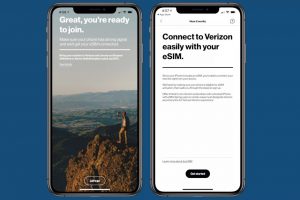
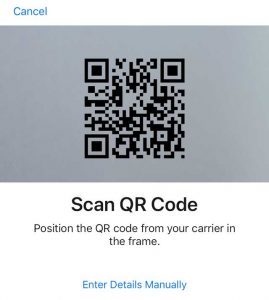





Giv en kommentar